- 软件介绍
- 软件截图
- 相关软件
- 相关阅读
- 下载地址
磁盘管理是一项常规的计算机任务,平时提到的碎片整理、分配空间都属于这个范畴,此前雨林木风小编也做过介绍,这里就不赘述了。今天我们要学习的是雨林木风装机版u盘磁盘管理分割的教程。
首先,准备好一个雨林木风u盘启动盘,制作办法可参考“雨林木风v9.1装机版制作启动u盘图文教程”。
1、将雨林木风u盘启动盘插入电脑UsB接口,然后重启机器,待出现开机画面后连续按快捷键进入菜单页面,接着将光标移至“【07】运行Maxdos工具箱增强版菜单”选项,回车确认,如下图所示:
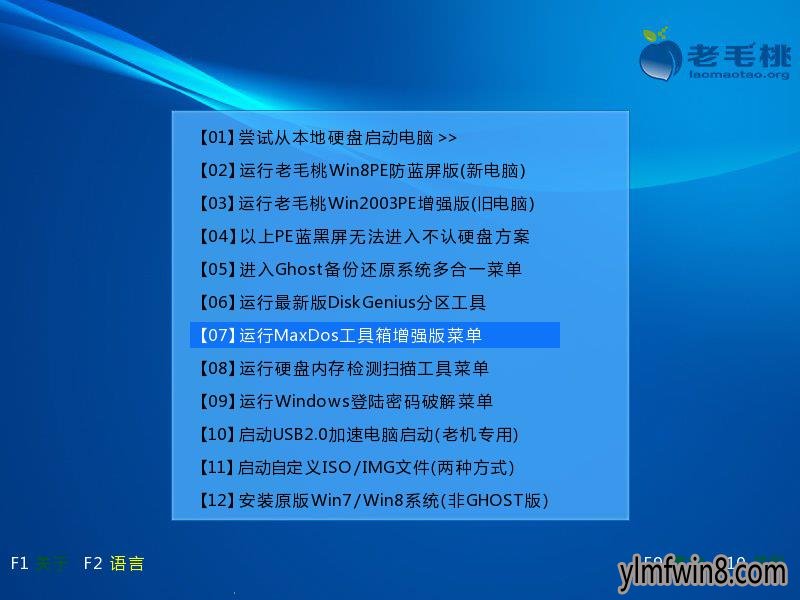
2、在子菜单中选择“【01】运行Maxdos9.3工具箱增强版C”,继续回车进入Maxdos9.3主菜单界面。在列表中选择“A.MAxdos工具箱”,回车执行,如下图所示:
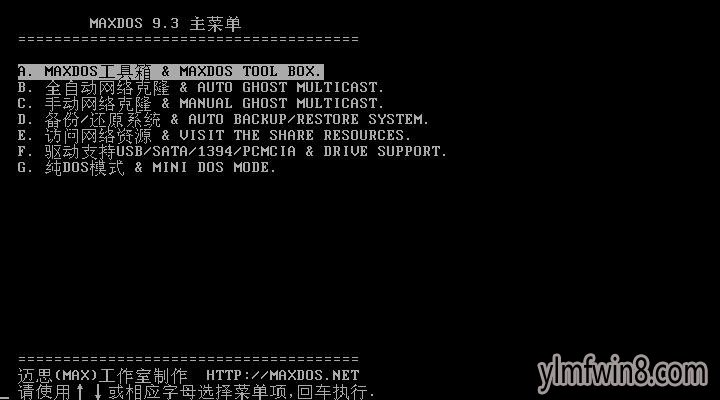
3、打开增强版工具箱界面后,根据列表中的提示在下方“A:\>”处输入“spfdisk”,然后回车执行磁盘管理分割操作,如下图所示:
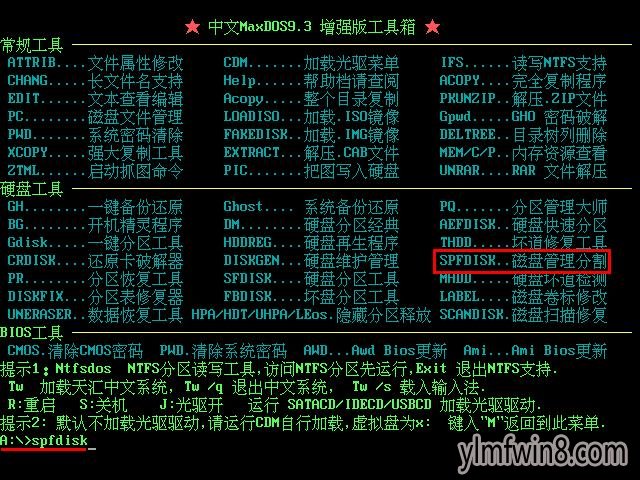
4、随后在软件介绍界面按回车键会弹出一个警告窗口,我们按任意键继续,如下图所示:
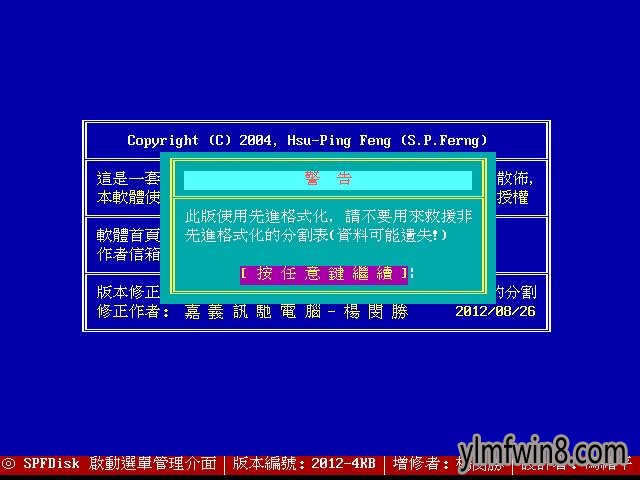
5、进入special fdisk界面后,将光标移至“p.硬碟分割工具”,回车确认,如下图所示:
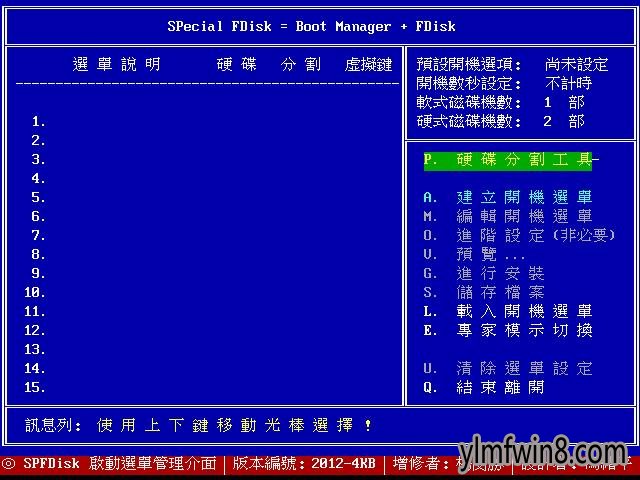
6、工具会进行磁盘扫描并将结果显示在界面中,我们只需将光标移至需要操作的磁盘,然后按回车键即可,如下图所示:
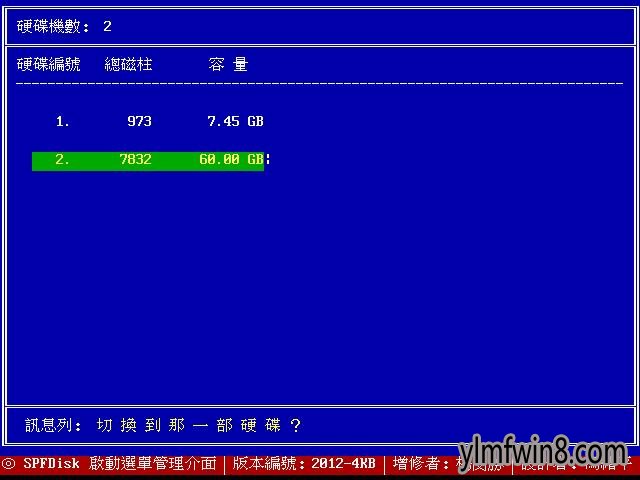
7、进入磁盘管理界面后,选择分区,接着按回车键,界面右侧便会弹出操作列表,我们选中操作后(雨林木风小编以删除分割为例),按回车键确认,如下图所示:
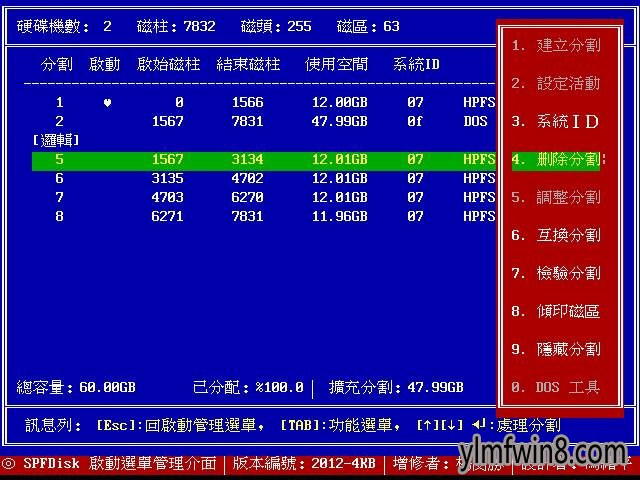
8、随后会弹出一个交谈窗口,询问是否执行,按“Y”确定,如下图所示:
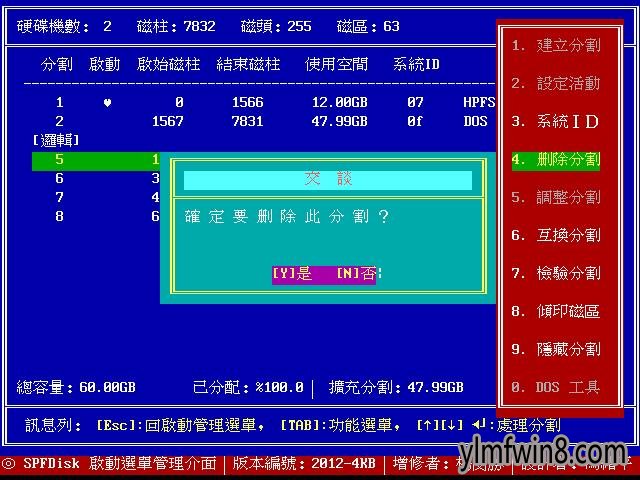
9、待删除分割磁盘后,可以看到对应的分区已经处于未配置状态,如下图所示:
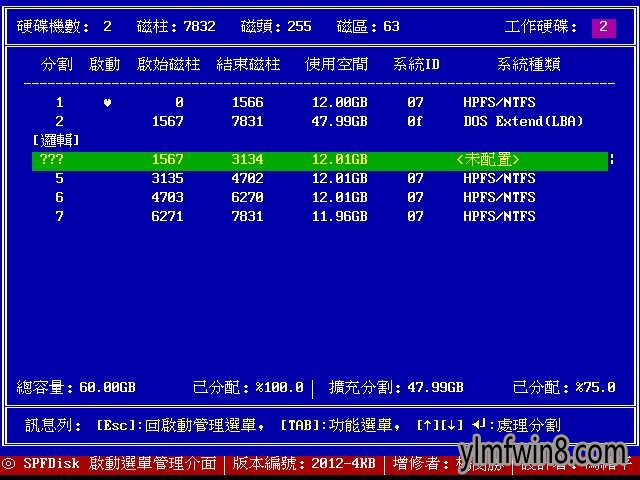
到此为止,雨林木风u盘启动磁盘管理分割的使用办法就在这里划上了句号。感兴趣的朋友除了上面讲到的删除分割磁盘也可以尝试下其他操作。
相关软件
- 热门手游
- 最新手游
- 本类周排行
- 本类总排行
- 1win8系统windows installer服务拒绝访问如何办
- 2电脑截图快捷键(电脑截屏快捷键大全)XP/win8/win8/win10系统
- 3win8系统休眠后恢复后网络连接不上如何办
- 4win8系统怎么屏蔽浮动的小广告和跳出窗口
- 5win8系统任务栏不显示预览窗口如何办
- 6win8系统在玩游戏的时候怎么快速回到桌面
- 7win8系统菜单关机按钮消失的找回办法
- 8wmiprvse.exe是什么进程?wmiprvse.exe cpu占用高如何禁止
- 9win8系统scardsvr.exe是什么进程?我真的懂scardsvr.exe禁用办法
- 10hkcmd.exe是什么进程?win8下如何禁止hkcmd.exe进程?






